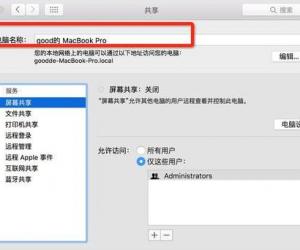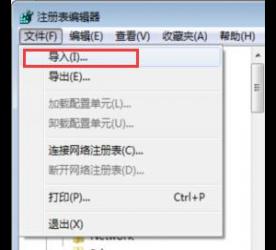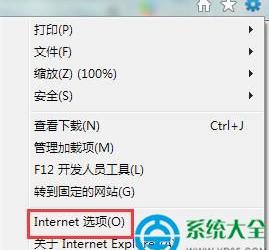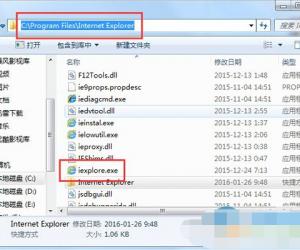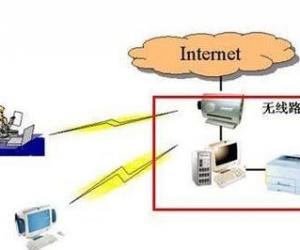PS液化窗口不显示图片,两招解决
发布时间:2019-05-24 17:15:24作者:知识屋
使用Photoshop处理图片时会遇到各种问题,例如液化工具无法启用,进入滤镜液化窗口,发现不显示图片,怎么办呢?针对这种情况,本文整理了两种解决方法,大家可以参考。
PS液化工具无法使用怎么办?
打开Photoshop软件,导入一张图片,点击菜单栏的【滤镜】——【液化】选项,
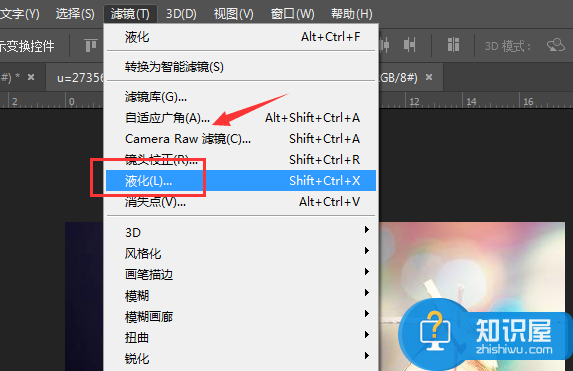
进入液化窗口,画面是一片空白,图片并未显示,
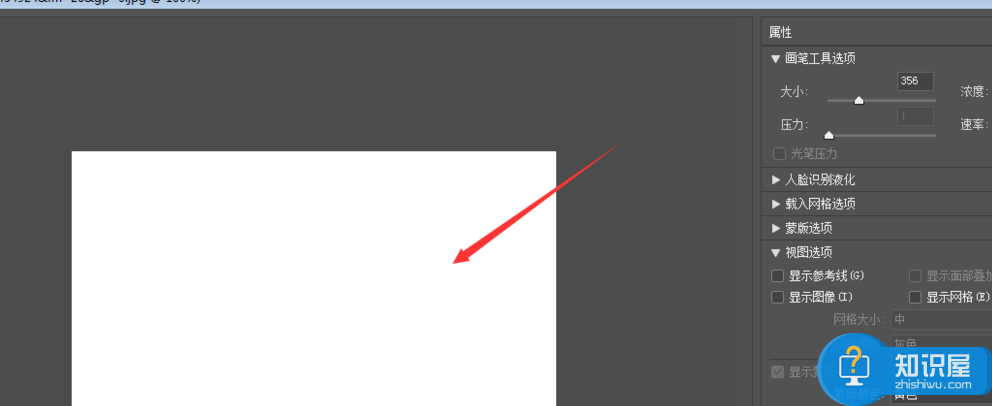
找到页面右侧的属性栏,点击打开【视图选项】,在下拉菜单中勾选【显示图像】,
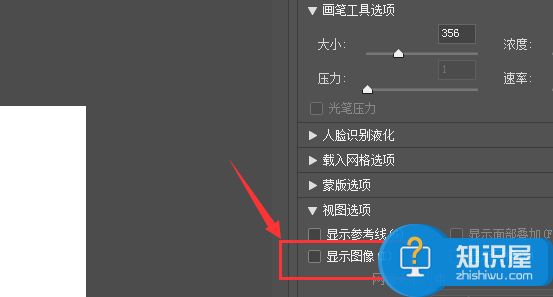
现在图片已经成功显示出来了,你可以继续编辑图片,
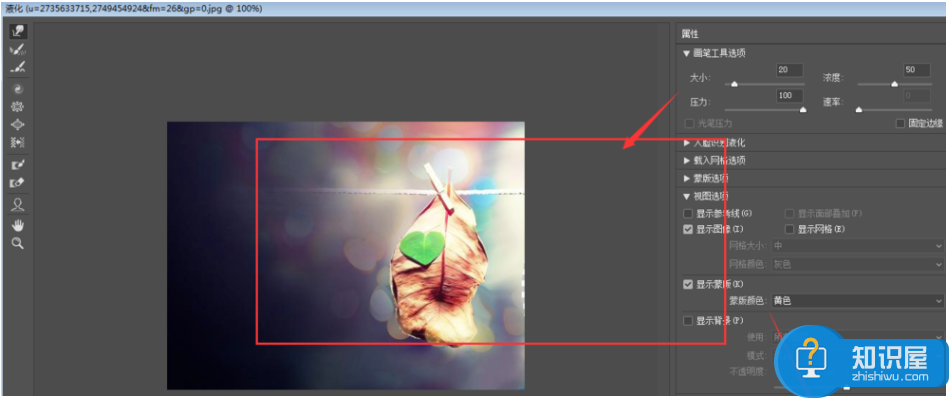
或者,你也可以点击菜单栏的【编辑】——【首选项】——【性能】,进入窗口,取消勾选【使用图形处理器】,即可解决问题。
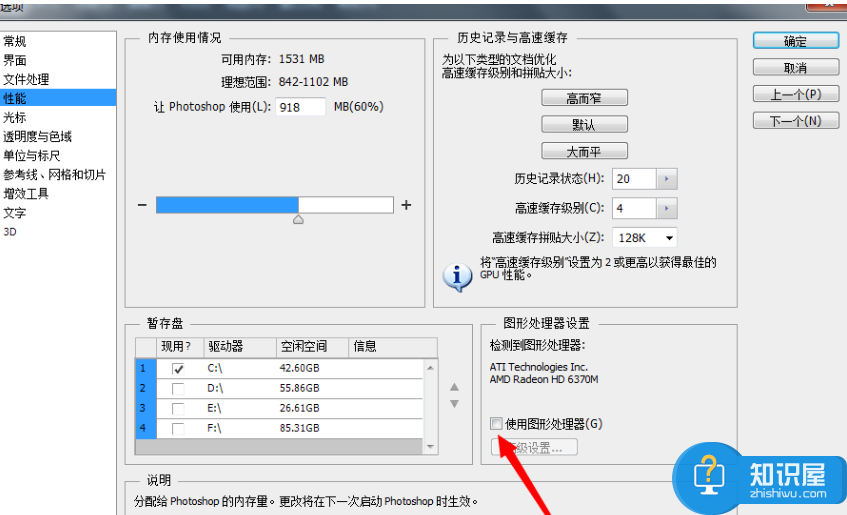
当你遇到PS液化工具无法使用的情况,可以通过以上两种方法进行解决。
(免责声明:文章内容如涉及作品内容、版权和其它问题,请及时与我们联系,我们将在第一时间删除内容,文章内容仅供参考)
知识阅读
软件推荐
更多 >-
1
 一寸照片的尺寸是多少像素?一寸照片规格排版教程
一寸照片的尺寸是多少像素?一寸照片规格排版教程2016-05-30
-
2
新浪秒拍视频怎么下载?秒拍视频下载的方法教程
-
3
监控怎么安装?网络监控摄像头安装图文教程
-
4
电脑待机时间怎么设置 电脑没多久就进入待机状态
-
5
农行网银K宝密码忘了怎么办?农行网银K宝密码忘了的解决方法
-
6
手机淘宝怎么修改评价 手机淘宝修改评价方法
-
7
支付宝钱包、微信和手机QQ红包怎么用?为手机充话费、淘宝购物、买电影票
-
8
不认识的字怎么查,教你怎样查不认识的字
-
9
如何用QQ音乐下载歌到内存卡里面
-
10
2015年度哪款浏览器好用? 2015年上半年浏览器评测排行榜!